windows10系统设置桌面透明的方法
越来越多的用户都开始安装使用windows10系统,而有些用户都喜欢对电脑进行一些设置,比如有些用户想要设置桌面透明,这样显得很有个性化,那么windows10系统怎么设置桌面透明呢?具体步骤如下。
1、首先我们打开操作系统,进入桌面,如下所示,我们可以看到操作中心是没有透明的;
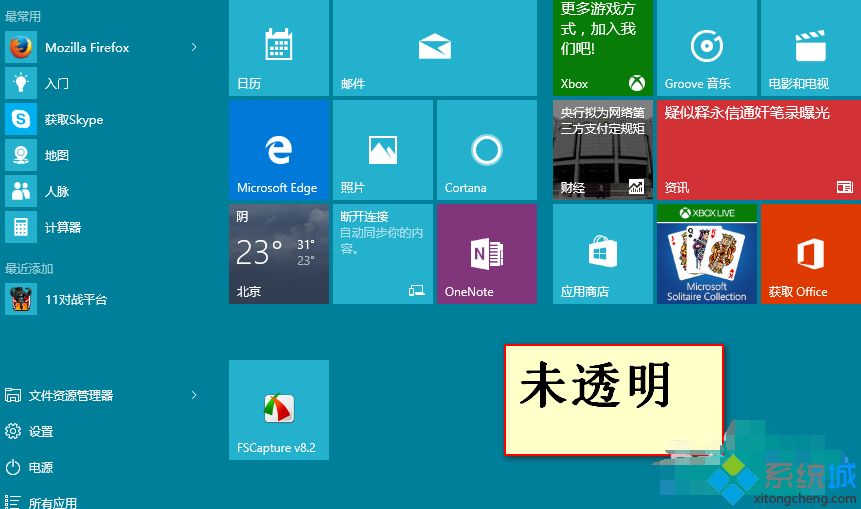
2、接着我们开始设置,右键桌面空白处——个性化;
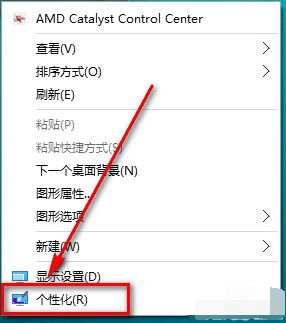
3、点击个性化以后弹出下面的窗口;
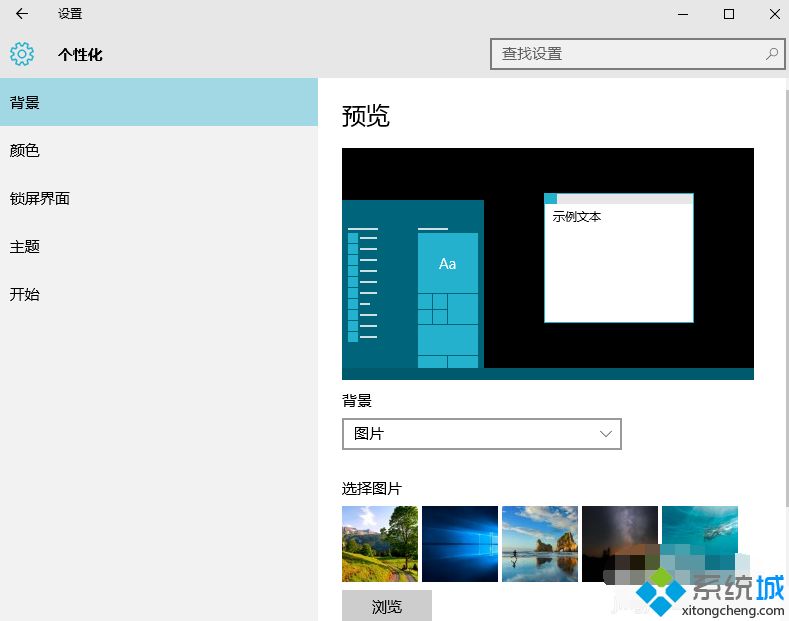
4、在这里我们点击颜色,弹出下图的窗口;
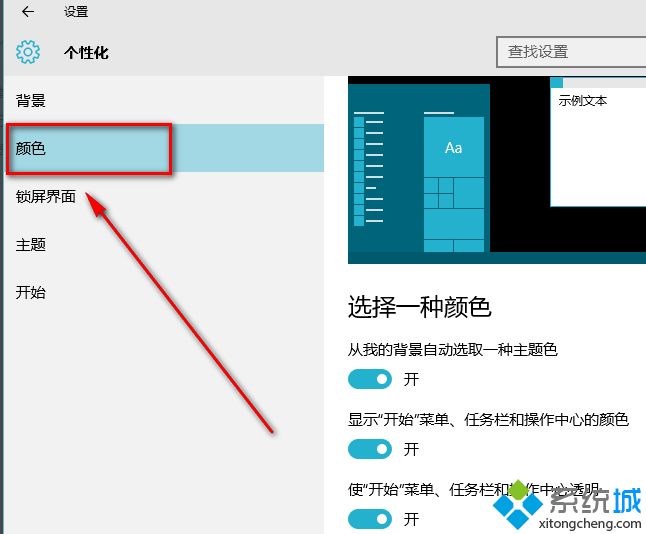
5、下拉菜单,找到“使开始菜单、任务栏、操作中心透明”,然后将开关点击到开上,这样就开了透明模式;
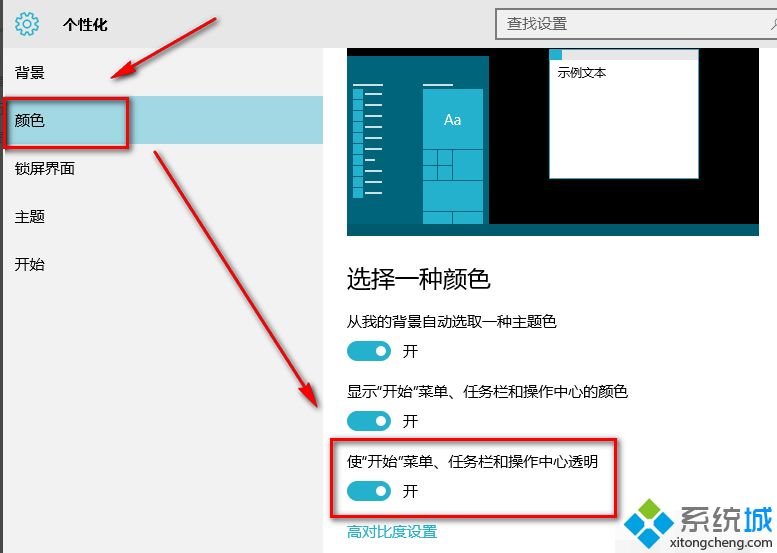
6、下面看看效果图;。
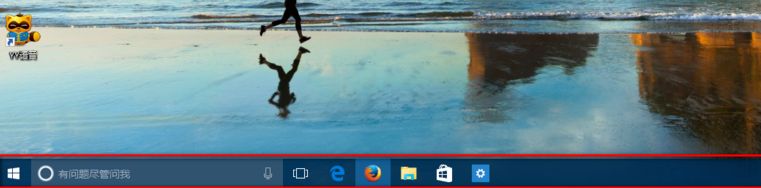
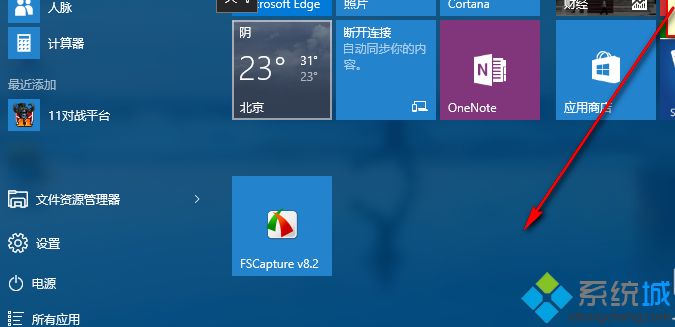
以上给大家带来的便是windows10系统设置桌面透明的方法,感兴趣的用户们可以按照上面的方法步骤来进行设置吧。
相关教程:如何对系统进行个性化的设置我告诉你msdn版权声明:以上内容作者已申请原创保护,未经允许不得转载,侵权必究!授权事宜、对本内容有异议或投诉,敬请联系网站管理员,我们将尽快回复您,谢谢合作!










